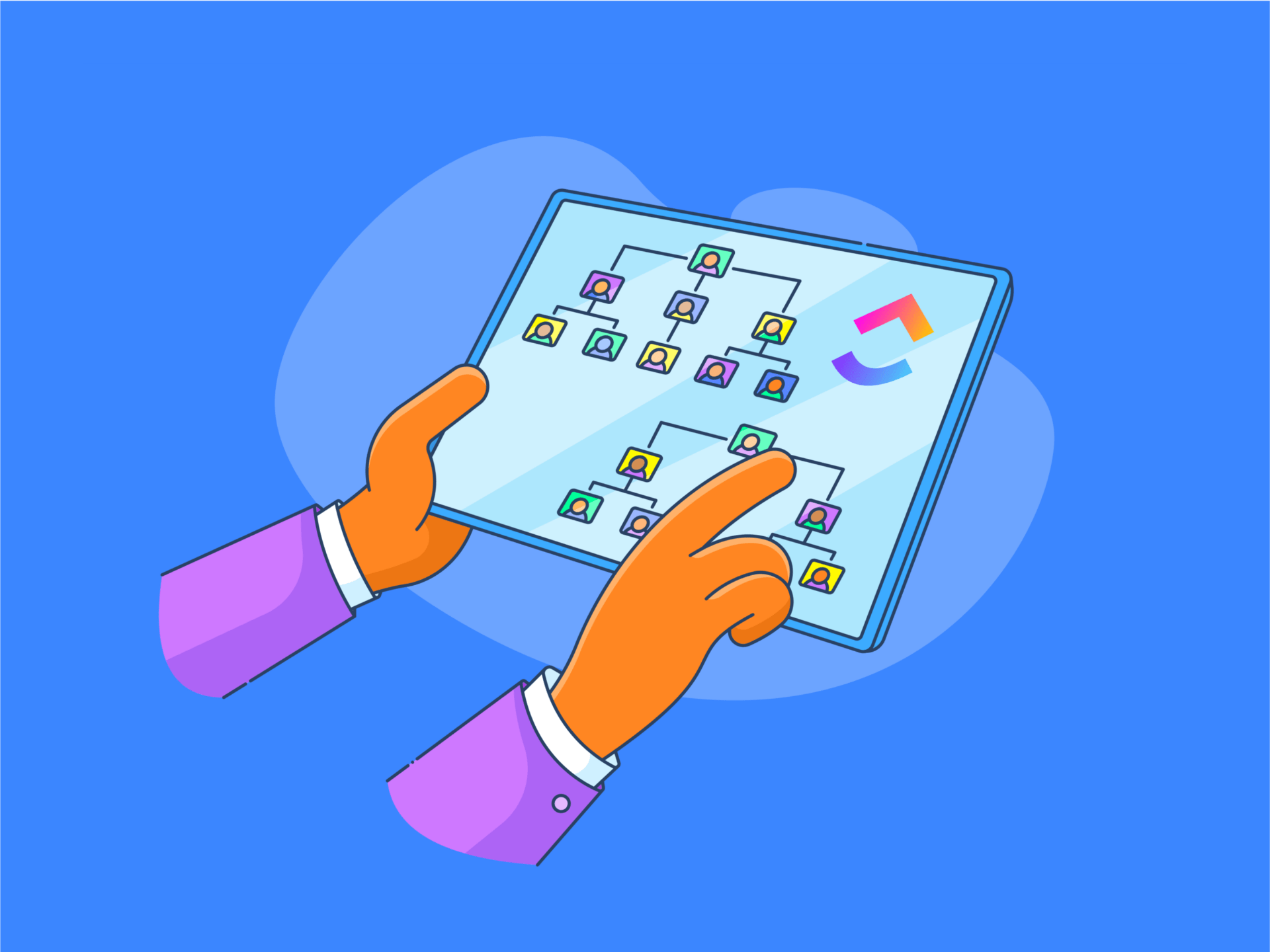Pense na estrutura organizacional de uma empresa como a anatomia do corpo humano. Ela é composta de inúmeras partes de vários tamanhos, interconectadas de maneiras complexas. 🧬
Para poder tratar uma doença, um médico precisa ter a anatomia humana em seu dedo mínimo. Da mesma forma, um gerente deve manter o controle da estrutura da organização para conduzir a empresa ao sucesso.
É nesse ponto que os organogramas entram em ação. Eles visualizam alguns dos aspectos mais importantes de qualquer organização - estruturas hierárquicas, principais responsabilidades, linhas de subordinação e as relações entre diferentes cargos.
Neste guia, forneceremos instruções detalhadas sobre como criar um organograma no Planilhas Google e discutiremos algumas desvantagens dessa abordagem. Também apresentaremos uma alternativa mais robusta para aprimorar suas habilidades de criação de organogramas! 🧨
O que é um organograma?
Um organograma (abreviação de organograma) é um diagrama que descreve a estrutura organizacional de sua empresa. Ele inclui todos os funcionários e, normalmente, tem um layout hierárquico.
Os organogramas tradicionais têm uma estrutura piramidal, com a gerência-chefe no topo e os funcionários de nível inferior no segundo, terceiro, quarto e seguintes níveis. Embora esse esquema seja mais fácil de compreender, ele não responde bem a mudanças frequentes. Também é inadequado para visualizar hierarquias e relacionamentos corporativos mais complexos ou não ortodoxos que você veria em um organograma tradicional.
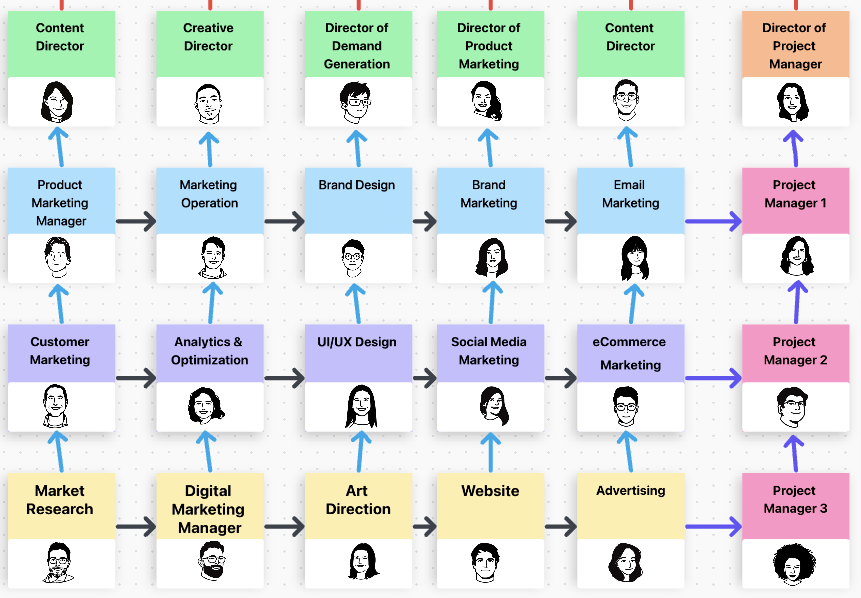
Exemplo de estrutura organizacional de matriz de marketing criada no ClickUp Whiteboard via Allaeddine Djaidani
Os organogramas modernos são muito mais ágeis e flexíveis. Eles fornecem informações valiosas sobre diferentes cargos e equipes, mostram correlações entre departamentos e permitem que as empresas naveguem tranquilamente por expansões, mudanças de gerenciamento e dinâmicas de equipe variadas.
Os organogramas modernos também podem indicar a necessidade de contratar mais pessoas e ajudá-lo a desenvolver melhor estruturas de gerenciamento de projetos . 🏢
Como criar um organograma no Google Sheets
O Google Sheets é uma das ferramentas mais usadas para criar organogramas. Isso não é nenhuma surpresa, pois a plataforma oferece uma experiência familiar e uma barra de ferramentas conveniente com um editor de gráficos simples.
O Google Sheets também é baseado na nuvem, o que significa que você pode acessá-lo de qualquer lugar e trabalhar nele com os membros da sua equipe no mesmo organograma, lado a lado.
Vamos começar logo e aprender como criar um organograma no Google Sheets em quatro etapas simples!
Etapa 1: inserir os dados do organograma
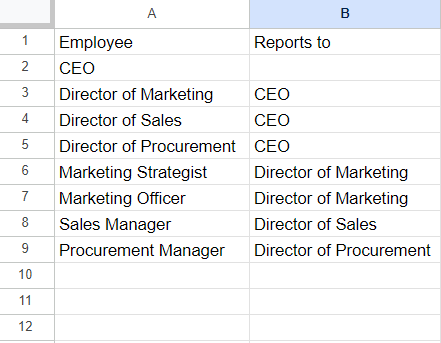
Insira os dados que deseja exibir em seu organograma
Depois de iniciar o Google Sheets no seu dispositivo, pressione o sinal de mais para abrir uma planilha em branco.
Antes de criar o organograma, você precisa alimentar a planilha com os dados necessários. 🧠
Os dados a serem inseridos dependem do que você deseja representar no editor de organogramas. Por exemplo, você pode adicionar títulos de cargos em uma coluna e especificar a quem eles se reportam na outra. Se quiser gráficos organizacionais mais personalizados, insira os nomes dos funcionários ao lado de seus cargos.
**DICA PRO Verifique novamente os dados antes de transformá-los em um organograma. Isso evitará que você conserte o organograma do Google Sheets depois e se perca em colunas e linhas.
Etapa 2: criar o organograma
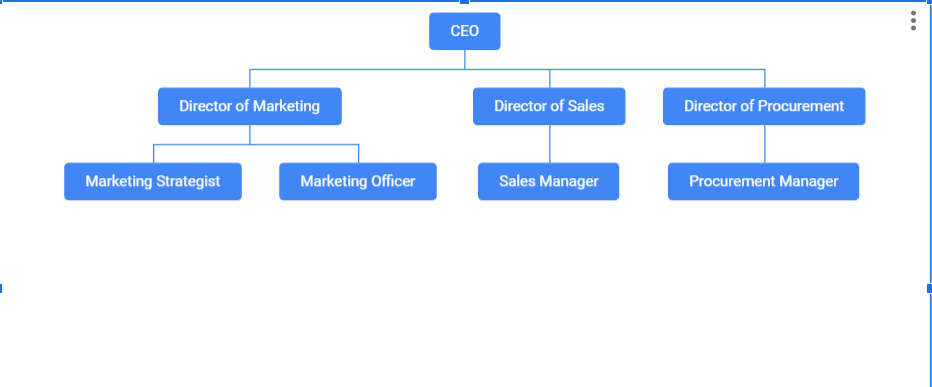
Nesta etapa, você transforma seus dados em um organograma
Agora vem a parte divertida em que a mágica acontece! 🪄
Nesta etapa, pegaremos os dados brutos que você inseriu anteriormente e os transformaremos em um organograma prático. Veja a seguir o que você precisa fazer para que isso aconteça:
- Selecione os dados que você acabou de inserir
- Pressione "Insert " no menu na parte superior da tela
- Escolha "Chart " (Gráfico)
- Por padrão, o Google Sheets criará um gráfico de colunas. Altere-o para um organograma acessando o menu suspenso Tipo de gráfico, rolando para baixo até "Outro " e escolhendo "Organograma "
O gráfico no Google Sheets contendo os dados selecionados aparecerá automaticamente na planilha, conforme ilustrado na imagem acima.
Etapa 3: personalizar o organograma no Planilhas Google
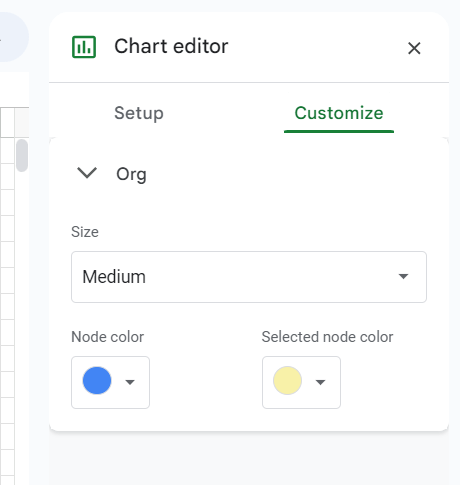
Torne seu organograma exclusivo alterando a cor e o tamanho dos nós
O Google Sheets deixa o gráfico azul por padrão. Se quiser dar uma repaginada, acesse a guia "Personalizar" no Editor de gráficos, à direita da tela. Aqui, você pode ajustar o tamanho e a cor dos nós.
Etapa 4: Faça o download do organograma
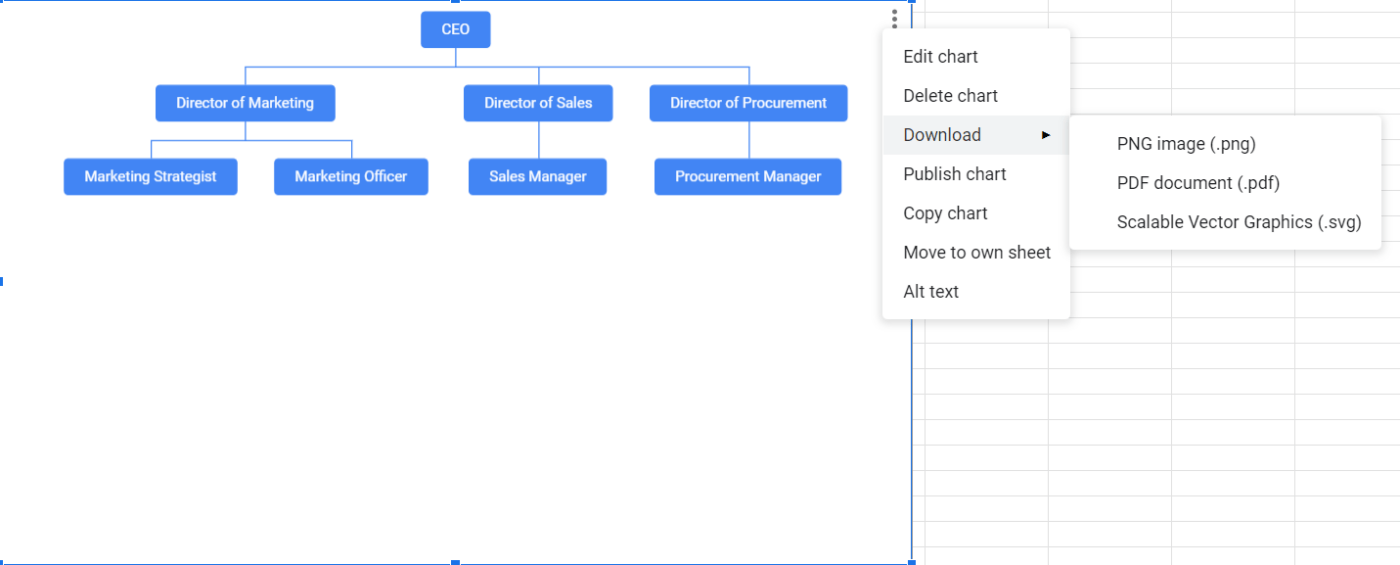
Escolha o formato no qual deseja salvar seu organograma
Como o Google Sheets é uma plataforma baseada na nuvem, seu organograma será automaticamente carregado na nuvem. ☁️
No entanto, talvez você queira distribuir o organograma fora do ecossistema do Google. Por exemplo, talvez você queira adicioná-lo a uma apresentação do PowerPoint ou fazer com que o tipo de organograma seja parte de um documento impresso.
Selecione o organograma clicando nele e pressione os três pontos no canto superior direito. Em seguida, escolha "Download, " e escolha uma das três opções:
- Imagem PNG
- Documento PDF
- Gráficos vetoriais escaláveis
Limitações do organograma do Google Sheets
Os organogramas do Google Sheets são relativamente fáceis de criar, mas isso não os torna perfeitos. Aqui estão algumas limitações que você deve ter em mente ao usar o editor de organogramas:
Não há modelos de organogramas
O maior problema com os organogramas do Google Sheets é o tempo e o esforço necessários para criá-los.
Você precisa construir tudo do zero porque a plataforma não oferece modelos de organogramas integrados. Essas estruturas prontas podem fazer uma grande diferença. Além de economizar tempo, elas garantem que seu organograma tenha o formato adequado e atenda à finalidade pretendida.
Opções limitadas de personalização
O Google Sheets é excelente para organogramas tradicionais que descrevem as relações formais entre os funcionários. No entanto, o problema é que ele limita o tipo de organogramas que você pode criar.
Por exemplo, você não pode usar o software para representar equipes multifuncionais ou qualquer outro arranjo "incomum" que muitas empresas fazem para melhorar a eficiência e a produtividade.
Quando se trata de empresas com centenas ou milhares de funcionários, o Google Sheets pode não oferecer espaço suficiente para a criação de documentos práticos com seu editor de gráficos.
Colaboração limitada
Diferente de Excel da Microsoft o Google Sheets é uma plataforma baseada em nuvem que permite colaboração em tempo real com outros usuários. Você e seus colegas de trabalho podem trabalhar simultaneamente no organograma e aumentar a eficiência.
Isso é tudo o que você terá em termos de opções de colaboração. Não há chats integrados, atribuição de tarefas e opções de gerenciamento, recursos de controle de tempo, quadros brancos ou qualquer outra coisa que possa apoiar e incentivar o trabalho em equipe no seu editor de organogramas.
Falta de recursos avançados para a criação de gráficos
O Google Sheets pode ser uma plataforma útil para a criação de gráficos, mas não se esqueça de que ele não foi projetado inicialmente para a criação de gráficos. Sua função principal é criar e editar planilhas, e a maioria de seus recursos gira em torno dessa finalidade.
É por isso que você não tem muitas opções avançadas de editor de gráficos. Não há ajustes automáticos de layout ou funcionalidades de arrastar e soltar que facilitem a criação de tipos de gráficos (inclusive organogramas).
3 modelos de organogramas que você pode criar no ClickUp Docs
Se você estiver procurando um software de organogramas robusto e versátil, ClickUp é a melhor opção. A plataforma não só permite que você crie todos os tipos de diagramas esteticamente atraentes e funcionais, mas também economiza seu tempo!
Essa solução simples de organogramas oferece uma grande variedade de modelos, proporcionando o ponto de partida perfeito para seus esforços de criação de gráficos!
1. Modelo de quadro branco de organograma do ClickUp
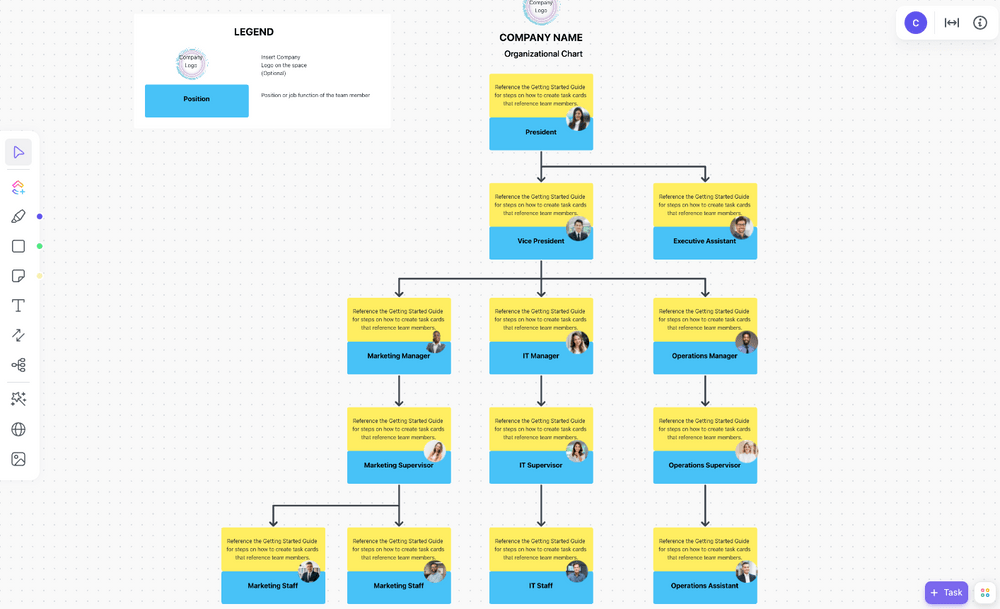
Visualize facilmente a estrutura e o layout de suas equipes com este modelo simples de organograma para quadro branco
Você está procurando um documento fácil de usar que forneça a base para um modelo de organograma, mas que não impeça sua criatividade? Então o Modelo de quadro branco de organograma do ClickUp é a escolha certa.
Esse modelo não é um ClickUp Doc, mas definitivamente vale a pena, pois oferece fantasticas opções de colaboração e personalização, tudo graças ao " Quadro branco " de seu nome.
Os quadros brancos do ClickUp são telas virtuais em que sua equipe pode fazer brainstorming, colaborar e dar vida às suas ideias. Pode ser um excelente espaço para criar organogramas e representar visualmente quem responde a quem. Ele acomoda equipes multifuncionais e pode se ajustar rapidamente às mudanças graças ao seu design de arrastar e soltar.
Escolha as formas desejadas, insira o texto, desenhe conexões entre os nós, encontre as cores certas e crie um organograma esteticamente atraente e informativo.
Suponha que você esteja trabalhando no organograma com outros membros da equipe. Nesse caso, você pode aproveitar recursos como atribuir tarefas, deixar comentários e incorporar documentos e garantir que todos estejam participando e fazendo o que devem fazer.
2. Modelo ClickUp Meet the Team (Conheça a equipe)
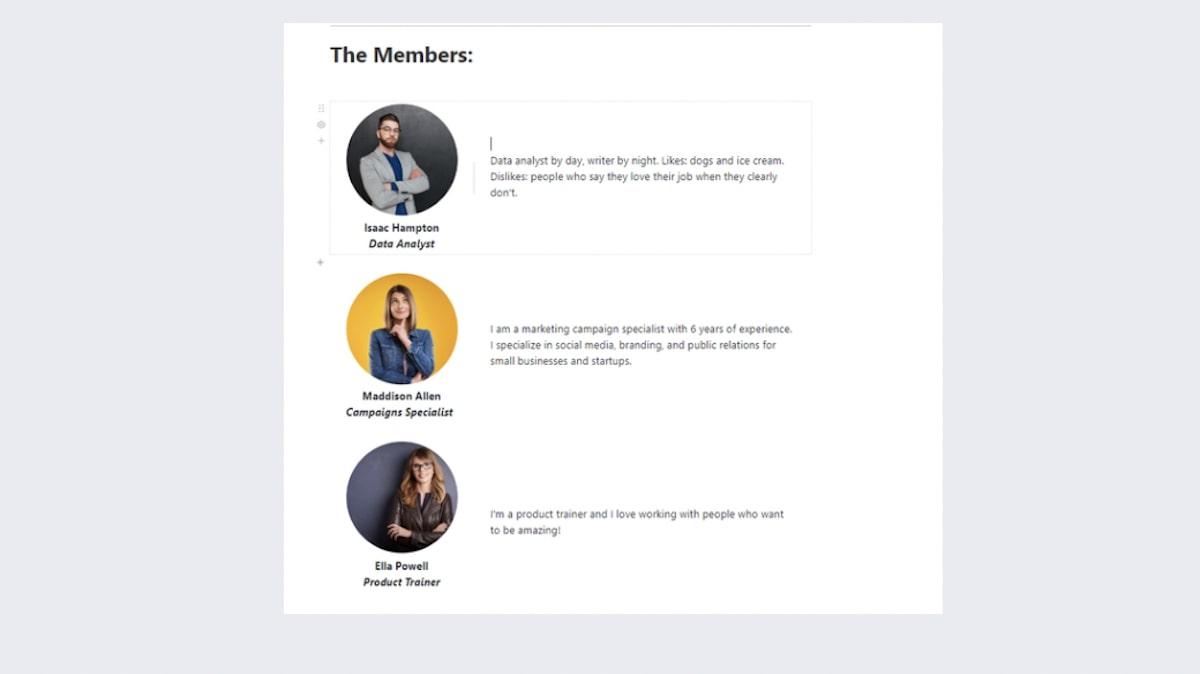
O modelo Meet the Team do ClickUp é uma maneira rápida de apresentar sua equipe
Está animado para apresentar sua equipe ao público? Então o Modelo de texto ClickUp Meet the Team (Conheça a equipe) pode ser exatamente o que você está procurando!
Estar em Documentos do ClickUp o modelo é repleto de opções de formatação e estilo, o que o torna adequado para qualquer tipo de trabalho, incluindo a criação de um organograma.
No entanto, esse não é um organograma clássico - o modelo combina fotos e texto para apresentar os membros da sua equipe da melhor maneira possível.
O que você deve escrever nas caixas de texto abaixo das fotos? O que você quiser! Você pode incluir informações de contato, detalhes oficiais do cargo e responsabilidades, ou seguir o caminho não oficial, até mesmo casual, e discutir os interesses, os hobbies ou as partes favoritas do trabalho do seu funcionário. O design de arrastar e soltar do modelo facilita a personalização e a atualização.
Você pode vincular esse modelo do Docs a tarefas, incorporar marcadores, adicionar tabelas, deixar comentários, transformar texto em tarefas e personalizar widgets para criar um ambiente colaborativo que se alinhe aos fluxos de trabalho da sua empresa.
3. Modelo de plano de gerenciamento de equipe ClickUp
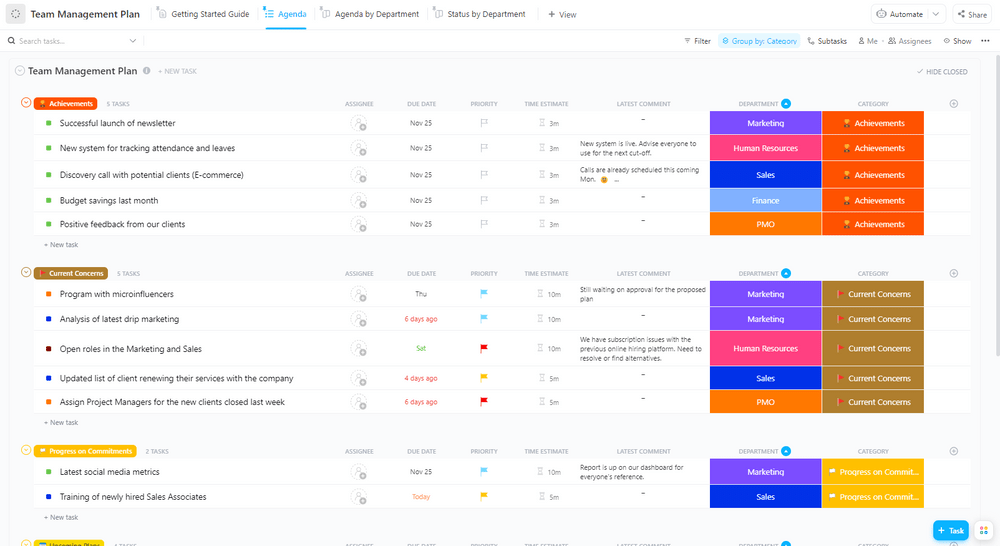
Conecte as equipes de toda a organização com este modelo detalhado de plano de gerenciamento de equipe
O modelo Modelo de plano de gerenciamento de equipe do ClickUp pode não ser a primeira coisa que vem à mente quando se pensa em organogramas. Ainda assim, ele pode servir ao propósito de um organograma, que é gerenciar equipes com sucesso, entre outras coisas.
Adequado gerenciamento de equipe é fundamental não apenas para a realização de tarefas, mas também para o bem-estar de seus funcionários, e este modelo pode ajudar em ambos os casos.
Ele consiste em uma lista de verificação que o ajuda com vários aspectos do gerenciamento de equipes, incluindo:
- metas de 30-60-90 dias
- Reunião inicial
- Atividade de formação de equipe
- Retrospectiva da equipe
- verificação individual do bem-estar
- Atualizações semanais de status
Cada categoria é personalizável, o que significa que você pode ajustá-las às necessidades da sua empresa e usá-las para gerenciamento da força de trabalho . Por exemplo, suponha que você queira se concentrar na integração de um novo membro da equipe. Nesse caso, você pode manter a primeira e a quinta categorias e adicionar novas categorias, como "Apresentação de um novo funcionário" ou "Etapas para a integração de um novo membro da equipe"
Você também pode usar o modelo para criar mapas de carreira e aprimoramento gerenciamento de escritório práticas.
Você pode adicionar documentos, listas de verificação, tarefas, subtarefas e listas de tarefas para personalizar o modelo e garantir que ele se alinhe ao seu objetivo, seja planejando atividades de formação de equipes ou ajudando seus funcionários a manter um equilíbrio saudável entre vida pessoal e profissional.
FAQs sobre o organograma do Google Sheets
Ainda tem dúvidas sobre os tipos de organogramas? Você pode encontrar as respostas abaixo.
Qual é a maneira mais fácil de criar organogramas no Planilhas Google?
Os modelos facilitam muito a criação de um organograma, mas, como já mencionamos, uma planilha do Google não oferece um por padrão. Felizmente, há outras opções para encontrar seu tipo de organograma perfeito.
Você pode encontrar um modelo de organograma do Google Sheets on-line ou usar uma alternativa como o ClickUp para criar gráficos incríveis.
Quais são os principais benefícios dos organogramas?
Os organogramas têm muitos benefícios, incluindo:
- Visão geral detalhada da cadeia de comando: Os organogramas são essencialmente mapas da hierarquia de uma empresa. Se projetados adequadamente, eles fornecem informações instantâneas sobre quem responde a quem
- Visão geral dos diferentes cargos: Os organogramas representam as diferentes funções dentro de uma empresa e destacam as responsabilidades que as acompanham, o que é especialmente benéfico para novas contratações
- Melhoria das relações com os funcionários: Os organogramas podem conter fotos e detalhes interessantes sobre os funcionários, relacionados ou não ao trabalho. Esses detalhes podem ser excelentes para iniciar conversas e ajudar as pessoas a desenvolver relacionamentos e até mesmo amizades com os colegas de trabalho
- Destacar oportunidades de crescimento: Como eles ilustram a estrutura organizacional de uma empresa, os organogramas podem motivar todos os funcionários que desejam subir na hierarquia. Os funcionários podem identificar oportunidades de crescimento e entender o que devem fazer para serem promovidos
Quais são os diferentes tipos de organogramas?
1. Organogramas hierárquicos
Esse é o tipo tradicional e mais popular de organograma, e também o que usamos para mostrar a você como criar um organograma no Planilhas Google. Ele tem uma estrutura top-down direta. Você verá o CEO no topo, os gerentes logo abaixo e os funcionários novos e de baixo escalão mais perto da base.
Os organogramas hierárquicos podem ser fáceis de criar, mas muitos consideram seu layout desatualizado e muito plano. Nos ambientes de trabalho modernos, as diferentes funções de trabalho geralmente estão interconectadas. Um funcionário responde e se comunica com várias pessoas, e os organogramas hierárquicos não conseguem visualizar isso.
2. Organogramas matriciais
Os organogramas matriciais abandonam a estrutura piramidal tradicional e adotam um layout semelhante a uma grade. Eles podem representar várias cadeias de comando. Por exemplo, um pode se concentrar nas linhas funcionais e o outro nas linhas de projeto.
Os organogramas matriciais também são usados em equipes multifuncionais e dinâmicas em que as relações entre cada função não são tão claras.
3. Organogramas planos
Mantendo-se fiéis ao seu nome, os organogramas planos (também chamados de horizontais) são usados para representar estruturas organizacionais não hierárquicas. Eles são tipicamente usados por start-ups e pequenas empresas quando não há uma distinção clara entre a equipe sênior e a júnior.
Todos os funcionários têm mais ou menos as mesmas responsabilidades, e não há um foco específico em quem responde a quem - todos são igualmente responsáveis. Infelizmente, o Planilhas Google não tem recursos para criar organogramas simples.
ClickUp: Uma alternativa melhor para criar um organograma no Google Sheets
Usar o Planilhas Google para criar organogramas pode ser uma boa opção - você se beneficia de um ambiente familiar e da facilidade de uso. No entanto, o Google Sheets está longe de ser uma plataforma ideal para a criação de organogramas, o que não é uma surpresa, pois esse não é seu objetivo principal. Ele tem opções de personalização limitadas, não consegue lidar com organogramas mais complexos e seus recursos de colaboração não são inspiradores.
Se estiver procurando uma alternativa abrangente, você a tem no ClickUp. Isto software de organograma oferece a caixa de ferramentas e o manual de instruções para a criação de organogramas funcionais, visualmente atraentes, personalizáveis e informativos que podem ser usados por empresas de qualquer porte. ⚒️